CPC电子申请用户操流程
- 格式:docx
- 大小:1.55 MB
- 文档页数:36
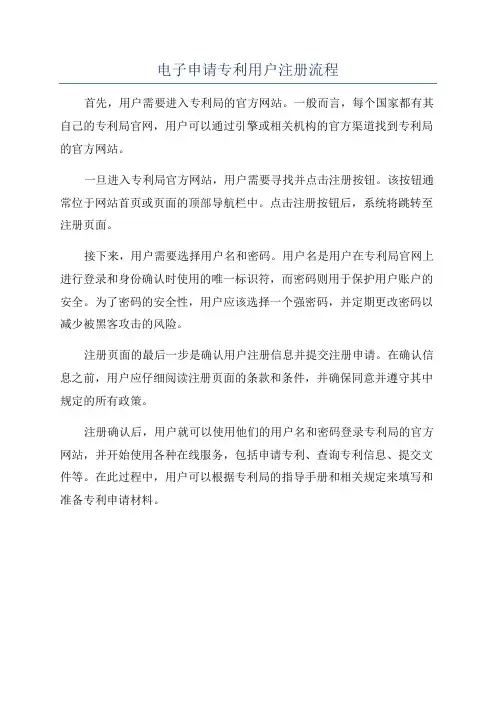
电子申请专利用户注册流程
首先,用户需要进入专利局的官方网站。
一般而言,每个国家都有其自己的专利局官网,用户可以通过引擎或相关机构的官方渠道找到专利局的官方网站。
一旦进入专利局官方网站,用户需要寻找并点击注册按钮。
该按钮通常位于网站首页或页面的顶部导航栏中。
点击注册按钮后,系统将跳转至注册页面。
接下来,用户需要选择用户名和密码。
用户名是用户在专利局官网上进行登录和身份确认时使用的唯一标识符,而密码则用于保护用户账户的安全。
为了密码的安全性,用户应该选择一个强密码,并定期更改密码以减少被黑客攻击的风险。
注册页面的最后一步是确认用户注册信息并提交注册申请。
在确认信息之前,用户应仔细阅读注册页面的条款和条件,并确保同意并遵守其中规定的所有政策。
注册确认后,用户就可以使用他们的用户名和密码登录专利局的官方网站,并开始使用各种在线服务,包括申请专利、查询专利信息、提交文件等。
在此过程中,用户可以根据专利局的指导手册和相关规定来填写和准备专利申请材料。
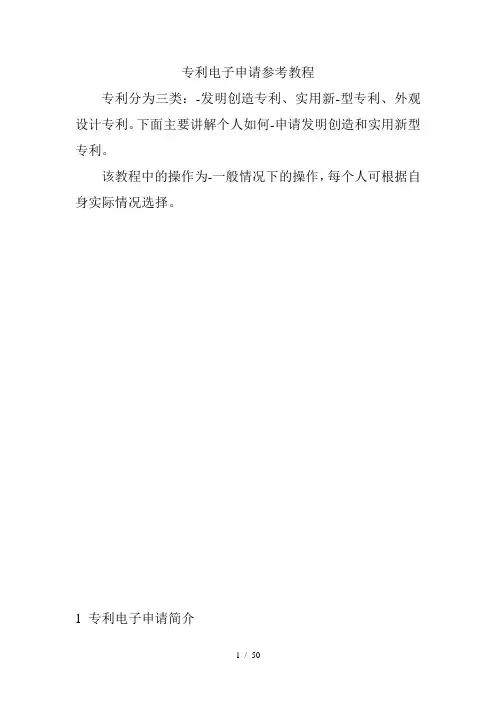
专利电子申请参考教程专利分为三类:-发明创造专利、实用新-型专利、外观设计专利。
下面主要讲解个人如何-申请发明创造和实用新型专利。
该教程中的操作为-一般情况下的操作,每个人可根据自身实际情况选择。
1 专利电子申请简介专利电子申请的主要特-征是一种申请文件提交方式,使用电子申请客户端(CPC软件),-通过互-联网将制作完成的电子版专利申请-文件提交至国家知识产-权局专利受理部门,区别于传统的通过当面递交或邮寄申请文件的专利申请方式。
二/ 专利电子申请流程1.办理用户注册手续申请人必须首先办-理电子申请用户注册手-续,成为电子申请注册用户,才能够提交电子申请。
注-册方式有两种:一,在法定工作日工作时间带注册材料到北京国家知识产权局受-理窗口办理注册手续,-如果当地有专利代办处,也可-在代办处注册;二,-登录国家知识产权局电子申请网站(),在网站上-注册为临时用户,并于15日-内将注册材料邮寄到专利-局,办理正式的注册手续。
详细介绍第二种注册方式:①登录国家-知识产权局电子申请网站()。
点击个人注册(红圈标出处),进入注册-信息填写页面。
填写完成后点击保存,跳出以下信息框。
请在15天内邮寄注册材料到-国家知识产权局专利受理处。
②在电子申请网站下载“电子申请-用户注册请求书”和“专利电子申请用户注册协议”。
按文件中的注意事项要求填写表格,并准备一份注册请求人签名的身份证复印件。
③将“电子申请用户注册请求书”一份、“电-子申请用-户注册协议”两份、“注册申请-人身份证复印件(签字)”一份邮寄至国家知识产权局,邮寄-地址:北京市海淀区蓟门桥西土城路6号国家知识产权局专利局受理处,邮政编码:100088。
·“电子申请用-户注册请求书”中的联系人-电话、地址一定要填写准确,通知书、专利证书等都-将邮寄到所填写的联系人地址处。
④十五天左右后`,临时用户变为正式用户,同时知`识产权局邮寄发出“电子申请注册请求审批通知书”,用户获得注册代码。

专利在线申报系统用户操作流程步骤一:系统登录1.打开专利在线申报(电子申请)系统的官方网站。
2.点击网页上的“登录”按钮,进入登录页面。
3.输入正确的用户名和密码,点击“登录”按钮,进入系统的主界面。
步骤二:创建申请项目1.在系统主界面上,点击“新建申请”按钮,进入新建申请项目页面。
2.在页面上填写申请项目的基本信息,包括申请人信息、发明名称、摘要、领域和技术分类等。
3.点击“保存”按钮,保存申请项目的基本信息。
步骤三:填写申请详细内容2.在页面上填写申请详细内容,包括发明创造的背景、实施方案、独创点、技术效果等。
也可以上传相关的附件文件。
3.点击“保存”按钮,保存申请详细内容。
步骤四:提交申请1.在申请项目页面上,点击“提交申请”按钮,进入申请提交页面。
2.在页面上确认申请项目的基本信息和申请详细内容。
3.点击“提交”按钮,提交申请。
步骤五:支付申请费用1.在申请提交页面上,点击“支付申请费用”按钮,进入支付页面。
3.根据支付方式的要求,完成支付流程。
步骤六:等待受理通知1.在申请提交页面上,可以查看申请项目的受理状态。
2.当申请项目被受理后,系统将发送通知给申请人。
步骤七:完成申报1.在申请项目页面上,可以查看申请项目的审批状态。
2.一旦申请项目被批准,系统将发送通知给申请人。
3.在系统主界面上,可以查看已完成的申请项目和审批结果。
值得注意的是,以上仅为专利在线申报(电子申请)系统的基本用户操作流程,具体操作细节可能会因系统版本的更新而有所差异。
用户在操作系统时,可以根据系统提供的具体指引进行操作。
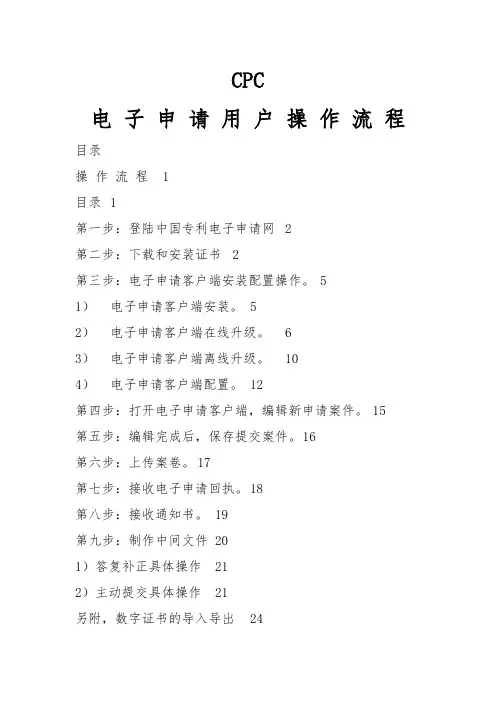
CPC电子申请用户操作流程目录操作流程 1目录 1第一步:登陆中国专利电子申请网 2第二步:下载和安装证书 2第三步:电子申请客户端安装配置操作。
51)电子申请客户端安装。
52)电子申请客户端在线升级。
63)电子申请客户端离线升级。
104)电子申请客户端配置。
12第四步:打开电子申请客户端,编辑新申请案件。
15 第五步:编辑完成后,保存提交案件。
16第六步:上传案卷。
17第七步:接收电子申请回执。
18第八步:接收通知书。
19第九步:制作中间文件 201)答复补正具体操作212)主动提交具体操作21另附,数字证书的导入导出241)数字证书导出 252)数字证书导入 29第一步:登陆中国专利电子申请网登录中国专利电子申请网(),查看相关的通知公告、注意事项、工具下载、在线咨询和通知书验签等操作。
第二步:下载和安装证书使用正式的电子申请用户名和密码进行用户登录,对注册信息进行信息维护和密码修改的操作,对证书进行下载、更新、注销、查看和对证书权限的操作。
数字证书网上下载安装如下:打开登录页面,输入用户代码和用户密码,点登录按钮进入用户信息栏中,点左边用户证书中的证书管理,进入界面中点页面上方的下载证书按钮,会弹出安装证书的框,根据提示进行操作即可安装完成。
如果需要给数字证书添加密码,点击设置安全级别,选择“高”,点击下一步,输入密码,点击确定。
第三步:电子申请客户端安装配置操作。
电子申请客户端安装。
登录外网申请网页,点页面右侧工具下载按钮,弹出的工具下载列表中,选中CPC安装程序,点列表右上角中的下载完成下载操作。
下载解压后,按照提示操作安装完成即可。
电子申请客户端在线升级。
由于客户端软件的修改和更新,用户需要及时使用E系统(EES)升级程序来更新CPEES客户端,使得客户端程序可以正常使用。
升级方式如下:任务栏的右下角,如图,点击该图中的红框图标,或者点击系统桌面的开始菜单栏(Windows),选择程序选择E系统(EES)升级程序选择E系统(EES)升级程序选择E系统(EES)升级程序。
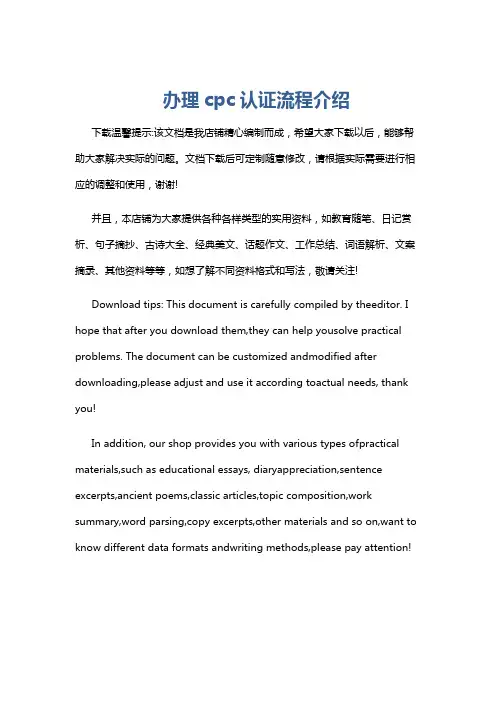
办理cpc认证流程介绍下载温馨提示:该文档是我店铺精心编制而成,希望大家下载以后,能够帮助大家解决实际的问题。
文档下载后可定制随意修改,请根据实际需要进行相应的调整和使用,谢谢!并且,本店铺为大家提供各种各样类型的实用资料,如教育随笔、日记赏析、句子摘抄、古诗大全、经典美文、话题作文、工作总结、词语解析、文案摘录、其他资料等等,如想了解不同资料格式和写法,敬请关注!Download tips: This document is carefully compiled by theeditor. I hope that after you download them,they can help yousolve practical problems. The document can be customized andmodified after downloading,please adjust and use it according toactual needs, thank you!In addition, our shop provides you with various types ofpractical materials,such as educational essays, diaryappreciation,sentence excerpts,ancient poems,classic articles,topic composition,work summary,word parsing,copy excerpts,other materials and so on,want to know different data formats andwriting methods,please pay attention!CPC 认证是指儿童产品证书(Children's Product Certificate),是一种用于证明儿童产品符合美国相关安全标准的认证。
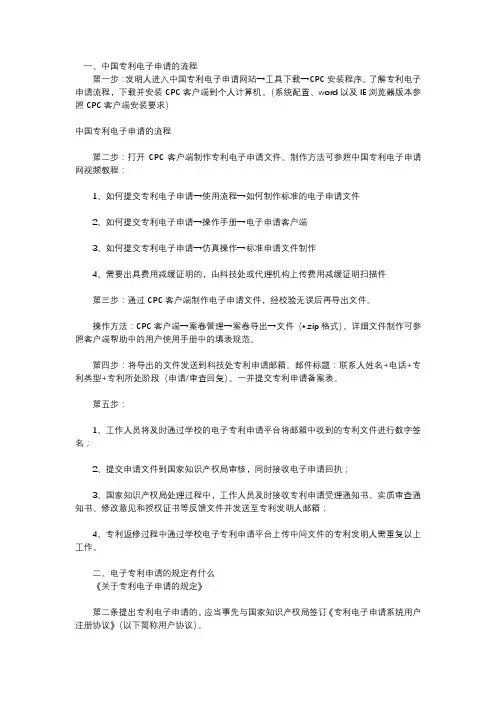
一、中国专利电子申请的流程第一步:发明人进入中国专利电子申请网站→工具下载→CPC安装程序。
了解专利电子申请流程,下载并安装CPC客户端到个人计算机。
(系统配置、word以及IE浏览器版本参照CPC客户端安装要求)中国专利电子申请的流程第二步:打开CPC客户端制作专利电子申请文件。
制作方法可参照中国专利电子申请网视频教程:1、如何提交专利电子申请→使用流程→如何制作标准的电子申请文件2、如何提交专利电子申请→操作手册→电子申请客户端3、如何提交专利电子申请→仿真操作→标准申请文件制作4、需要出具费用减缓证明的,由科技处或代理机构上传费用减缓证明扫描件第三步:通过CPC客户端制作电子申请文件,经校验无误后再导出文件。
操作方法:CPC客户端→案卷管理→案卷导出→文件(*.zip格式)。
详细文件制作可参照客户端帮助中的用户使用手册中的填表规范。
第四步:将导出的文件发送到科技处专利申请邮箱。
邮件标题:联系人姓名+电话+专利类型+专利所处阶段(申请/审查回复)。
一并提交专利申请备案表。
第五步:1、工作人员将及时通过学校的电子专利申请平台将邮箱中收到的专利文件进行数字签名;2、提交申请文件到国家知识产权局审核,同时接收电子申请回执;3、国家知识产权局处理过程中,工作人员及时接收专利申请受理通知书、实质审查通知书、修改意见和授权证书等反馈文件并发送至专利发明人邮箱;4、专利返修过程中通过学校电子专利申请平台上传中间文件的专利发明人需重复以上工作。
二、电子专利申请的规定有什么《关于专利电子申请的规定》第二条提出专利电子申请的,应当事先与国家知识产权局签订《专利电子申请系统用户注册协议》(以下简称用户协议)。
开办专利电子申请代理业务的专利代理机构,应当以该专利代理机构名义与国家知识产权局签订用户协议。
申请人委托已与国家知识产权局签订用户协议的专利代理机构办理专利电子申请业务的,无须另行与国家知识产权局签订用户协议。
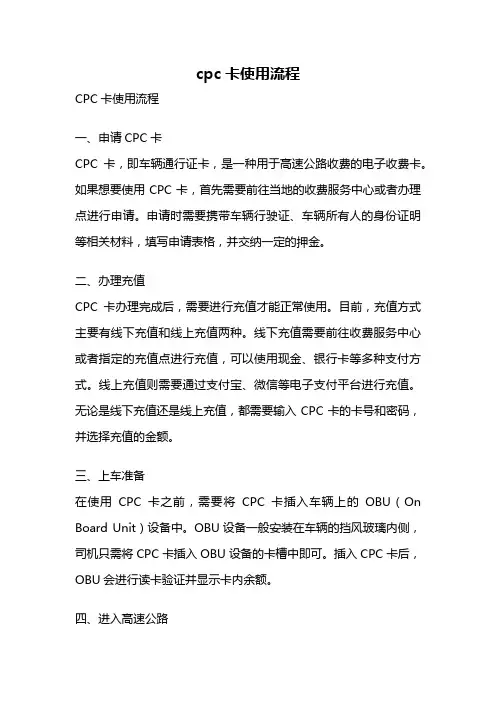
cpc卡使用流程CPC卡使用流程一、申请CPC卡CPC卡,即车辆通行证卡,是一种用于高速公路收费的电子收费卡。
如果想要使用CPC卡,首先需要前往当地的收费服务中心或者办理点进行申请。
申请时需要携带车辆行驶证、车辆所有人的身份证明等相关材料,填写申请表格,并交纳一定的押金。
二、办理充值CPC卡办理完成后,需要进行充值才能正常使用。
目前,充值方式主要有线下充值和线上充值两种。
线下充值需要前往收费服务中心或者指定的充值点进行充值,可以使用现金、银行卡等多种支付方式。
线上充值则需要通过支付宝、微信等电子支付平台进行充值。
无论是线下充值还是线上充值,都需要输入CPC卡的卡号和密码,并选择充值的金额。
三、上车准备在使用CPC卡之前,需要将CPC卡插入车辆上的OBU(On Board Unit)设备中。
OBU设备一般安装在车辆的挡风玻璃内侧,司机只需将CPC卡插入OBU设备的卡槽中即可。
插入CPC卡后,OBU会进行读卡验证并显示卡内余额。
四、进入高速公路当车辆准备进入高速公路时,需要找到入口收费站。
在接近收费站时,司机需要将车辆的行驶证和CPC卡准备好,以便工作人员核对信息。
一般情况下,CPC卡会自动被OBU设备读取并扣除相应的通行费用。
五、中途出入在行驶过程中,如果需要中途出入高速公路,司机可以使用CPC卡进行刷卡。
在出口收费站处,司机需要将CPC卡插入OBU设备进行刷卡,系统会根据出口收费站与入口收费站之间的距离和车辆类型计算通行费用,并从CPC卡中扣除相应费用。
如果CPC卡余额不足,系统会发出警示声提醒司机及时充值。
六、缴纳费用当车辆准备离开高速公路时,需要找到出口收费站。
在接近收费站时,司机需要将CPC卡和车辆行驶证准备好,并按照收费站的指示进行缴费。
一般情况下,司机需要将CPC卡插入OBU设备,并根据设备的提示缴纳相应的通行费用。
如果CPC卡余额不足,系统会发出警示声提醒司机及时充值。
七、退还押金如果不再使用CPC卡,可以前往办理点进行退卡并退还押金。
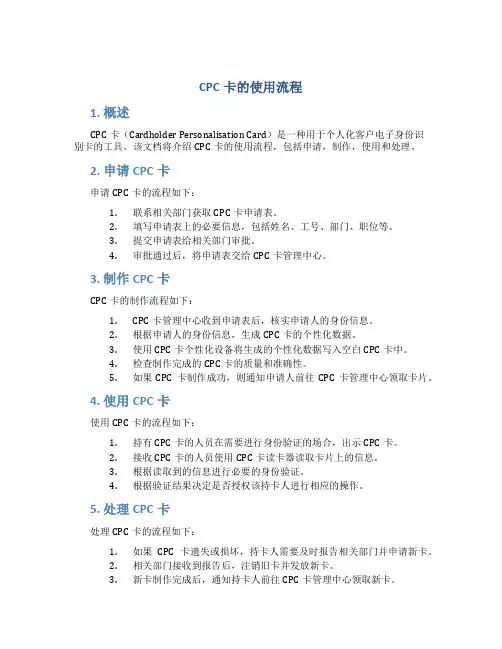
CPC卡的使用流程1. 概述CPC卡(Cardholder Personalisation Card)是一种用于个人化客户电子身份识别卡的工具。
该文档将介绍CPC卡的使用流程,包括申请,制作,使用和处理。
2. 申请CPC卡申请CPC卡的流程如下:1.联系相关部门获取CPC卡申请表。
2.填写申请表上的必要信息,包括姓名、工号、部门、职位等。
3.提交申请表给相关部门审批。
4.审批通过后,将申请表交给CPC卡管理中心。
3. 制作CPC卡CPC卡的制作流程如下:1.CPC卡管理中心收到申请表后,核实申请人的身份信息。
2.根据申请人的身份信息,生成CPC卡的个性化数据。
3.使用CPC卡个性化设备将生成的个性化数据写入空白CPC卡中。
4.检查制作完成的CPC卡的质量和准确性。
5.如果CPC卡制作成功,则通知申请人前往CPC卡管理中心领取卡片。
4. 使用CPC卡使用CPC卡的流程如下:1.持有CPC卡的人员在需要进行身份验证的场合,出示CPC卡。
2.接收CPC卡的人员使用CPC卡读卡器读取卡片上的信息。
3.根据读取到的信息进行必要的身份验证。
4.根据验证结果决定是否授权该持卡人进行相应的操作。
5. 处理CPC卡处理CPC卡的流程如下:1.如果CPC卡遗失或损坏,持卡人需要及时报告相关部门并申请新卡。
2.相关部门接收到报告后,注销旧卡并发放新卡。
3.新卡制作完成后,通知持卡人前往CPC卡管理中心领取新卡。
4.如果持卡人离职或不再需要使用CPC卡,将CPC卡交还CPC卡管理中心进行注销处理。
6. 注意事项在使用CPC卡的过程中需要注意以下事项:•请妥善保管CPC卡,避免遗失或损坏。
•不得将CPC卡借给他人使用。
•不得将CPC卡用于违法活动。
•如果发现CPC卡有异常情况,请立即报告相关部门处理。
以上是CPC卡的使用流程,包括申请、制作、使用和处理。
使用CPC卡有助于提高身份验证的安全性和准确性,确保系统和数据的安全。
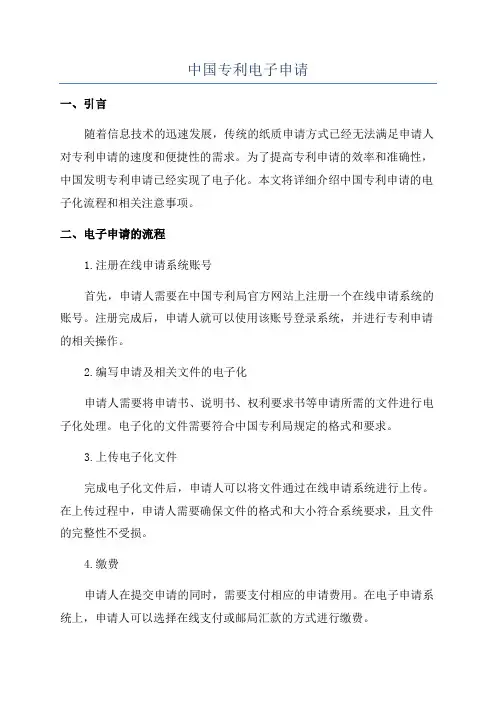
中国专利电子申请一、引言随着信息技术的迅速发展,传统的纸质申请方式已经无法满足申请人对专利申请的速度和便捷性的需求。
为了提高专利申请的效率和准确性,中国发明专利申请已经实现了电子化。
本文将详细介绍中国专利申请的电子化流程和相关注意事项。
二、电子申请的流程1.注册在线申请系统账号首先,申请人需要在中国专利局官方网站上注册一个在线申请系统的账号。
注册完成后,申请人就可以使用该账号登录系统,并进行专利申请的相关操作。
2.编写申请及相关文件的电子化申请人需要将申请书、说明书、权利要求书等申请所需的文件进行电子化处理。
电子化的文件需要符合中国专利局规定的格式和要求。
3.上传电子化文件完成电子化文件后,申请人可以将文件通过在线申请系统进行上传。
在上传过程中,申请人需要确保文件的格式和大小符合系统要求,且文件的完整性不受损。
4.缴费申请人在提交申请的同时,需要支付相应的申请费用。
在电子申请系统上,申请人可以选择在线支付或邮局汇款的方式进行缴费。
5.进行实质审查申请文件顺利上传并缴费完成后,中国专利局将对申请进行实质审查。
实质审查主要包括对申请文件的合规性、专利申请的实质内容以及专利申请的新颖性、创造性等方面的审查。
6.接受通知及答复中国专利局在对申请进行审查后,会向申请人发送审查意见。
申请人需要在规定的期限内对审查意见进行答复,并提供相应的修正或解释。
7.审批及公告经过申请人和中国专利局之间的多次答复和沟通后,若专利申请符合相关法律法规的要求,中国专利局将会对申请进行审批,并于批准后的时期内公告专利权。
三、电子申请的优势1.提高申请的效率电子申请流程的实施,使得中国专利申请的过程更加简化和高效。
申请人可以随时在线完成申请的各个环节,避免了传统纸质申请中需要邮寄、递送等流程所带来的延迟和不便。
2.降低申请的成本通过电子申请,申请人不仅可以节省纸质申请所需的大量纸张、印刷和邮寄费用,还能够避免因文件丢失、损坏等问题所引发的再次打印、补交费用等不必要的支出。
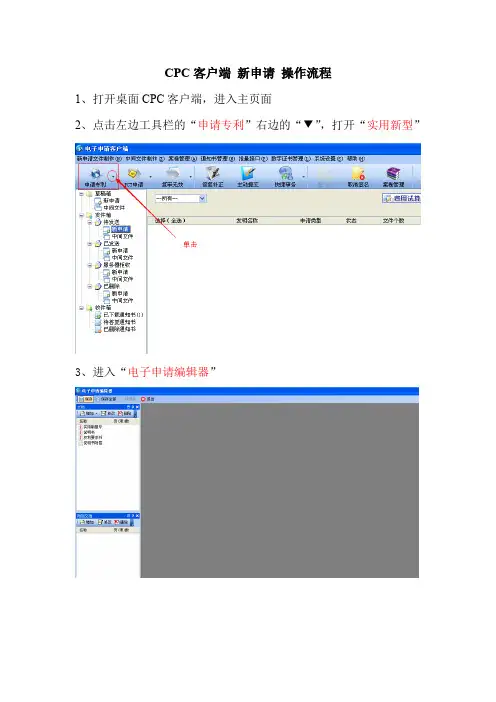
CPC客户端新申请操作流程
1、打开桌面CPC客户端,进入主页面
2、点击左边工具栏的“申请专利”右边的“▼”,打开“实用新型”
3、进入“电子申请编辑器”
4、电子编辑器左边“文档”中,点击删除原有的文件,如“实用新型专利请求书”、“说明书”等
5、点击“文档”下“增加”,添加文件,“实用新型专利请求书”,选择“新建”,确认
6、继续点击“增加”,添加文件,“权利要求书”—>“导入”—>打开所需文件(.PDF)
7、同6继续增加,5项内容
8、点开“实用新型专利请求书”,开始编辑,参照范本填写;“申请文件清单”和“附加文件清单”暂不需填写
9、点击“附加文档”下“增加”,“费用减缓请求书”,确认,点开开始编辑,参照范本填写
10、继续增加“费用减缓证明”,点开编辑,小工具框中倒数第三个,单击“编辑图片或照片”,查找文件并编辑描述,添加后退
11、单击工具栏中“保存全部”,“页项数”自动生成(导入的文件不会生成页项数)
12、再次编辑“实用新型专利请求书”,单击小工具倒数第三个,选择“导入文件清单”,文本中会自动生成内容,将“权利要求的项数”修改,再次保存,最后关闭
13、电子客户端中草稿箱新申请已有刚刚完成的新申请的专利内容,关闭电子客户端后,重新打开
14、打开草稿箱新申请—>勾选该专利所有内容—>签名,签名成功
后文件即转入“发件箱待发送新申请”中,选中文件上传
栏上的“接收”,有回执即表明国家知识产权局已受理。
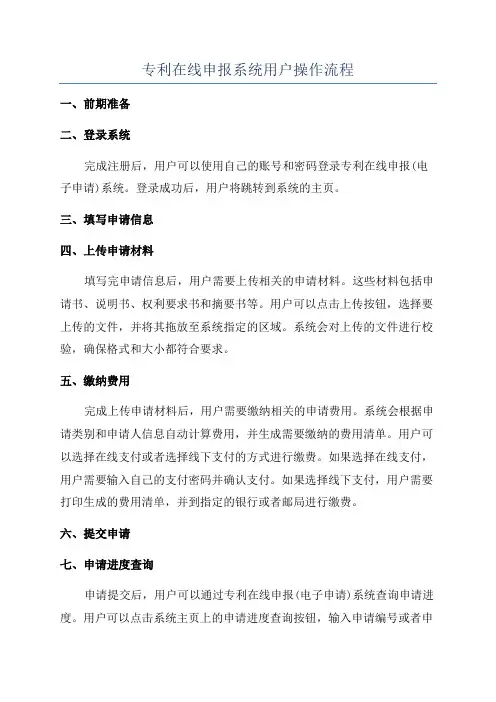
专利在线申报系统用户操作流程
一、前期准备
二、登录系统
完成注册后,用户可以使用自己的账号和密码登录专利在线申报(电子申请)系统。
登录成功后,用户将跳转到系统的主页。
三、填写申请信息
四、上传申请材料
填写完申请信息后,用户需要上传相关的申请材料。
这些材料包括申请书、说明书、权利要求书和摘要书等。
用户可以点击上传按钮,选择要上传的文件,并将其拖放至系统指定的区域。
系统会对上传的文件进行校验,确保格式和大小都符合要求。
五、缴纳费用
完成上传申请材料后,用户需要缴纳相关的申请费用。
系统会根据申请类别和申请人信息自动计算费用,并生成需要缴纳的费用清单。
用户可以选择在线支付或者选择线下支付的方式进行缴费。
如果选择在线支付,用户需要输入自己的支付密码并确认支付。
如果选择线下支付,用户需要打印生成的费用清单,并到指定的银行或者邮局进行缴费。
六、提交申请
七、申请进度查询
申请提交后,用户可以通过专利在线申报(电子申请)系统查询申请进度。
用户可以点击系统主页上的申请进度查询按钮,输入申请编号或者申
请人信息,然后点击查询按钮。
系统会显示申请的当前状态和已经完成的流程。
以上就是专利在线申报(电子申请)系统的用户操作流程。
通过这个系统,用户可以方便快捷地完成专利申请,并随时查询申请进度。
这大大提高了专利申请的效率,使用户更加便利地享受到专利保护的权益。
CPC电子申请用户操作流程1. 概述CPC(Cost Per Click)是一种广告计费模式,用户按照每次点击广告的数量来支付费用。
CPC电子申请是一种在线申请CPC广告账号的流程,本文将详细介绍CPC电子申请的用户操作流程。
2. 注册登录首先,用户需要访问CPC电子申请的官方网站,在首页找到并点击注册按钮。
用户需要填写个人信息,包括姓名、邮件地址、联系电话等。
之后,用户将收到一封确认邮件,需要点击邮件中的确认链接完成邮箱验证。
完成邮箱验证后,用户可以使用注册时填写的邮箱和密码进行登录。
如果忘记密码,用户可以点击找回密码,系统将发送邮件提示用户重设密码。
3. 创建广告账号登录后,用户需要创建一个新的广告账号。
在用户中心页面,点击新建广告账号按钮。
用户需要填写广告账号的名称、预算、投放时间等信息。
在创建账号的同时,用户也需要绑定一个支付方式,可以选择绑定信用卡、支付宝等。
填写完成后,点击确认创建。
4. 创建广告计划创建广告账号后,用户需要创建广告计划。
在广告账号管理页面,点击新建广告计划,并填写广告计划的名称、投放时间、地域等信息。
用户还需要设置投放预算、投放时段、出价等。
填写完成后,点击确认创建。
5. 创建广告组创建广告计划后,用户需要创建广告组。
在广告计划管理页面,点击新建广告组,并填写广告组的名称、定向设置、出价等信息。
用户还可以设置广告组的日预算、广告位选择等。
填写完成后,点击确认创建。
6. 创建广告创意创建广告组后,用户需要创建广告创意。
在广告组管理页面,点击新建广告创意,并填写广告创意的标题、描述、图片等信息。
用户还可以设置广告创意的展示链接、展示位置等。
填写完成后,点击确认创建。
7. 审核与支付完成广告创意的创建后,用户需要提交广告审核申请。
点击广告编辑页面的提交审核按钮,系统将对广告进行审核。
审核完成后,用户需要支付广告费用。
点击提交审核后,系统将生成广告费用明细页面,用户需要在此页面确认广告费用,并选择支付方式进行支付。
专利电子申请用户操作流程一、申请人注册申请人需要事先在国家知识产权局专利申请服务系统进行注册,填写相关个人或企业信息并提交注册申请。
注册成功后,会获得一个唯一的用户名和密码,用于后续登录系统操作。
二、填写申请信息三、选择申请方式申请人可以选择不同的申请方式,包括发明专利、实用新型和外观设计等。
根据所选择的申请方式,系统会为申请人提供相应的模板和填写指南,帮助申请人完成申请材料。
四、缴纳申请费用在填写完申请信息之后,申请人需要按照国家知识产权局的要求,缴纳相应的申请费用。
可以选择在线支付或银行转账等方式完成缴费。
缴费后,系统会生成相应的收据,并将其保存在用户的账户中。
五、提交申请申请人需要在填写完所有申请信息并缴纳费用后,点击提交按钮将申请材料提交给国家知识产权局。
系统会自动对申请材料进行审核,确保材料的完整性和合规性。
如果申请材料存在问题,系统会提示申请人进行修正。
六、申请受理和公布国家知识产权局在受理申请后会对申请材料进行审查,对符合要求的申请进行受理,并在一定时间内对申请进行公告。
申请受理后,申请人可以通过系统查询申请状态和进展。
七、审批和授权经过审查合格的专利申请会进入审批阶段。
国家知识产权局会对专利申请进行细致的审查,并与申请人进行必要的沟通和交流。
审批流程中可能会要求申请人提供更多的材料或进行修改。
最终如果申请通过,国家知识产权局会颁发专利权给申请人。
八、缴纳年费获得专利权后,申请人需要按照规定缴纳年费,以维持专利权的有效性。
国家知识产权局会定期向申请人发送年费通知,并提供在线缴费的方式。
九、维持和管理专利权申请人可以通过专利申请服务系统进行专利权的管理,包括查看专利权状态、交易专利权、进行专利验证等操作。
总之,专利电子申请的用户操作流程包括注册、填写申请信息、选择申请方式、缴纳费用、提交申请、申请受理和公布、审批和授权、缴纳年费以及维持和管理专利权等多个步骤。
通过在线操作,申请人可以方便快捷地完成专利申请的全程流程,并随时查看申请状态和进展。
专利申请——电子申请用户操作流程电子申请是指通过互联网平台进行专利申请的一种方式。
相比传统的纸质申请,电子申请在操作上更为简便,速度更快,且对申请人来说更省时省力。
对于初次使用者而言,以下是电子申请的用户操作流程。
第一步:准备相关材料在进行电子申请前,首先需要准备相关的申请材料。
这包括发明创造的描述、权利要求、说明书、摘要等。
申请人还需要确定申请的专利类型,如发明专利、实用新型专利或外观设计专利。
第二步:注册并登录电子申请系统进入国家知识产权局的官方网站,找到专利系统的入口并点击。
接下来,按照相关提示,进行用户注册。
在注册过程中,需要提供个人信息,并生成自己的用户名和密码。
第三步:填写电子申请表格注册成功后,使用用户名和密码登录系统。
进入系统后,首先要选择想要申请的专利类型,并填写相应的电子申请表格。
电子申请表格根据不同的专利类型,包含不同的栏目。
在填写表格时,需要仔细填写每个栏目,确保信息的准确性和完整性。
第四步:上传申请材料在填写完电子表格后,可以将相关的申请材料以电子文档的形式上传至系统。
这些材料可以是Word文档、PDF文件等。
确保文件的格式正确,大小适中,并且没有破损或缺页等问题。
第五步:选择收费方式并支付费用完成文件上传后,系统会根据申请人选择的专利类型和收费标准,自动生成相应的费用。
申请人需要选择合适的收费方式,并进行在线支付。
付费完成后,系统会自动对费用进行确认。
第六步:提交申请并获取申请号第七步:等待审查一旦申请提交成功,申请人需要等待国家知识产权局对其申请进行审查。
审查过程一般包括初步审查和实质审查。
初步审查主要检查申请材料是否完整、格式是否规范等,而实质审查则涉及对发明创造的技术性评估。
第八步:收到通知书总结:以上便是初次使用者在电子申请专利过程中的用户操作流程。
电子申请的优点在于简化了传统申请的繁琐流程,加快了申请和审查的速度,为广大发明人提供了更便捷和高效的服务。
然而,在进行电子申请前,申请人需要详细了解相关的申请要求和操作流程,并保证所提交的材料和信息的准确性。
专利电子申请流程准备工作:去专利局递交合同协议和申请书,获取用户名密码后,自己在专利局网站上下载客户端安装包和数字证书后安装完成申请流程一、新申请创建1.首先打开电子专利申请系统CPC 客户端2.下图一是该系统的登陆界面图13.点击屏幕左上角的申请专利按钮(以发明专利为例)申请专利在这下拉菜单有发明、实用新型等4.出现电子申请编辑器对话框,在对话框中左侧第一栏有“文档”栏,在这一栏中可以添加所需的发明专利的主要文档,如下图2所示:图25.点击左上角的增加删除按钮可增加删除申请所需文档6.点击“文档”栏中间修改按钮可对每个文档进行修改操作,现在以发明专利请求书为例:主要文档栏有很多必需文档 ,一定要认真看看哦附加文档在这儿,有很重要的费用减缓书呢,能省很多钱的哦!7.在所出现的申请文档界面可以对每个文档进行复制、粘贴、剪 切、编辑文档内各种内容,这样的命令在申请文档界面的上方命令行中,可以利用命令行中各种命令对文档进行编辑,其他主要文档的编辑和专利请求书一样,在这里就不再赘述 8.各种主要文档编辑成功后,还需编辑附加文档 9.附加文档如下图所示,点击附加文档”添加”按钮几乎所有的编辑操作都能在这儿完成,当文档不能编辑时,试试在这儿编辑,可能有意想不到的效果这里也可以编辑,但是有时候会失灵,吐槽专利局,操作界面很不友好哎附加文档内容很多,真的好多10.费用减缓请求书的编辑同上11.完成之后 点击左上方的保存全部按钮,可以把所附加文档在这费用减缓书啊,一切都是钱惹的祸啊在这编辑,有的可以直接在文本框编辑,有的就编辑不了,就要用到这里的功能啦有的文档都保存下来,要养成定时保存的习惯哦,要不然之前的工作就前功尽弃了啊12.编辑保存完之后就可以电子签名提交啦13电子签名了在这点击签名,一定要勾选所有的编辑好的文档14.签名完成后点击退出点击签名在这发送,如果你的专利所有东西都齐全,发送按钮就会变成可操作。
点击发送,勾选所有文档,就能把文档发送出去点击接收,及时接受专利局回传信息15.然后选中你要申请的专利点击发送按钮,这样就发送到专利局电子存储地址了,耐心等待几天可能就有回应16.点击接收,在弹出来的对话框中点击获取列表再点击确定这是获取密钥,点击确定就好了在这儿有已下载通知书,和待答复通知书列表在这儿,获取回传信息17.及时获取专利局回传信息,对于专利申请很重要的申请回执、待处理回执、受理通知书、缴费通知书都是经过下载获取的,下载过后都可以在已下载通知书中找到,接下来就是等待初审、二审、终审结果了到这里整个流程就介绍完了,专利能不能审批下来就看你自己的文笔和内容的新颖程度了。
专利申请——电子申请用户操作流程为了提高专利申请的效率和便利性,许多国家都采用了电子申请系统。
本文将详细介绍电子申请系统的用户操作流程,以帮助初次使用者快速上手。
一、准备工作在进行电子申请之前,需要准备以下材料和工具:1.有效的专利申请文件:包括发明创造的说明书、摘要、权利要求书等;2.数字文件:将专利申请文件进行数字化,并保存为PDF或其他支持的格式;3.电子证书:在许多国家,需要申请者获得电子证书,用于进行数字签名;4.电脑和互联网连接:确保您有一台电脑,并连接到互联网。
二、登录电子申请系统1.打开电脑,并连接到互联网;2.打开您所在国家的专利局官方网站;3.在官方网站上找到电子申请系统的入口,并点击进入;4.根据系统要求,输入您的用户名和密码进行登录;5.如果您是初次使用者,可能需要先注册一个账户。
三、填写专利申请信息1.在电子申请系统中,选择开始新申请;2.输入发明创造的相关信息,例如名称、发明人等;3.逐步填写专利申请的各个部分,如发明简述、说明书、权利要求书等;4.根据系统要求,上传已经数字化的专利申请文件;5.如果需要,可以添加附加文件和其他补充材料。
四、数字签名1.根据系统要求,使用您的电子证书进行数字签名;2.在适当的位置,选择使用电子证书进行签名;3.如果您还没有获得电子证书,可能需要先申请并安装。
五、缴纳申请费用1.根据系统要求,选择合适的支付方式;2.输入相应的付款信息,并确认支付。
六、提交申请1.在确认所有信息无误后,点击提交申请;2.系统将生成一个申请号码,并向您发送确认邮件;3.记录申请号码,以便日后查询和跟踪申请进展。
七、等待审查和通知1.一旦申请提交成功,您的申请将进入专利局的审查阶段;2.根据申请系统的要求,专利局将对您的申请进行审核,并可能要求您提供更多信息或进行修改;3.专利局将根据审查结果向您发出通知,并告知是否批准申请。
总之,电子申请系统为专利申请带来了很大的便利,通过按照上述流程进行操作,您将能够更快更高效地完成专利申请过程,为您的发明创造保驾护航。
外观设计申请1、打开电子申请客户端,编辑新申请案件:选择左上角的“申请专利”,选择“外观设计”专利类型。
2、双击图2左侧待编辑文件名称,进入编辑页面,如上图二。
3、逐一编辑文件,每填好一个点击页面左上角的保存。
4、编辑“外观设计图片”页面的具体操作: 双击“外观设计图片”名称,进入编辑页面。
进入以下图片编辑页面,“浏览”图片位置,“视图名称”选择对应的单击此按钮,选择插入图片插入图片名称,选择“添加”,填好后,点击“退出”5、编辑页面左侧下方的“附加文档”:单击“附加文档”栏的“增加”按钮,选择添加文件类型。
6、附加文档插入图片操作(如对“委托书”添加图片):双击进入编辑页面,点击下图圈出位置,选择:“编辑图片”。
在图片描述处填写图片名称,点击添加后,退出即可。
选择图片选择名称退出填写图片名称7、编辑“费用减缓请求页面”时,填写“个人费用”减缓理由的操作:单击下图圈出位置,选择“编辑减缓理由”,在编辑页面编辑,点击“添加”。
后退出即可。
(ps:企业和事业单位申请减缓时,同时提交“费用减缓证明证明”,个人只需提交“费用减缓申请书”即可)8、在“外观设计请求书”中导入文件清单操作指南:双击“外观设计专利请求书”进入编辑页面,点击下图一圈出位置,选择“导入文件清单”选项。
“外观设计请求书”中18、19项文件清单自动生成,如下图。
9、导出文件。
编辑完成所有文档,点击页面左上角的“全部保存”后,点击“退出”。
选择标记好的专利名称,点击页面的“导出”按钮,导出文件压缩包就可以啦。
注意:1、完成此操作,并没有完成专利的登记,只完成了申请材料的填写工作。
2、个人费用减缓不需要导入“费用减缓证明”,企业和事业单位有费用减缓的要导入“费用减缓证明”。
CPC电子申请用户操流程电子申请用户操作流程名目1 第二步:下载和安装证书3第三步:电子申请客户端安装配置操作。
61) 电子申请客户端安装。
62) 电子申请客户端在线升级。
3) 电子申请客户端离线升级。
104) 电子申请客户端配置。
12第五步: 编辑完成后,储存提交案件。
16第七步: 接收电子申请回执。
17第八步: 接收通知书。
18第九步: 制作中间文件191)答复补正具体操作192)主动提交具体操作20另附,数字证书的导入导岀231) 数字证书导出232) 数字证书导入28登录中国专利电子申请网(http://www. cponline. gov. cn), 查看相关的通知公告、注意事项、工具下载、在线咨询和通 知书验签等操作。
用伍础[BHSU 巨相关《£::〜寻咖:£口9 i :MeCi2^wBl:;第二步:下载和安装证书 使用正式的电子申请用户名和密码进行用户登录,对注册信 息进行信息爱护和密码修改的操作,对证书进行下载、更新、 注销、查看和对证书权限的操作。
数字证书网上下载安装如下: 打开登录页而,输入用户代码和用户密码,点登录按钮进入 用户信息栏中,点左边用户证书中的证书治理,*^人《・僅人S ・ ttMM »rtTOi -isreoJBrwa« ■*>>xar«e 天是aoio^ifliiQ 欢漫光•申“V 释®了户anJp SIPO 能蠢MCW 巨弟I进入界而中点页而上方的下载证书按钮,会弹岀安装证书的 框,依照提示进行操作即可安装完成。
;ip SIPO ■用户8»通知公ft ■务-fra#" X用 aaHB:□月oE 脇创?龜跑fN*!)E3个人《■ ttASfl 代 9IUM:fflftpn-urEaffiPnaa::电孑«<(2富”9 120X12 獰》B'TMTtf::电孑94粘備婀axtfiiatfei:®p^«fi 维0«中a专利《子申*1 <A" I If I n|” -f" a ・ p* jfirwMfr*► WTifJintl申华,»TATC I假如需要给数字证书添加密码,点击设置安全级不,选择 “高”,点击下一步,输入密码,点击确定。
03■* *«■«*■■ ■ - 。
■ /an9:w »+•♦・・ A*<«n 户■>〉用i7拿彳MfcRwnn KU KKSm » d 贰& * …&如t : OR 丄下俭ORITCfi£W G£E ^并牛is 书更斯ssm 憎:20110110 zonouQfflr*:itPJmiE«rfr(^i *cer Id 岭询gm «cft I, yeasEs 加 a厂 pgn jSSgSTIiWt 第[J K 朋[:]H i2S£«r LI 爺《到「• H &g 畴 町铀見□ 口□□an« I Q -i xa睦”・片dr・«y«i. F -,MSI.<rf • . «Vt9xa-Htfwi・ dl-TV• «*tnw住饼3Sitw•.・:h 鼻二_ ®•-八nreu fl « « K an m« * a i5和<・0|0*0 I■1 «M>U»«UAHa ■eiK Sttn 9 *40■* jr^•<・《♦ «AMMi tm/Mr*柏■令利《子申请用nmcAKAag ・1/ ■i>j :- :1Mt« ( ) X-4111 A【】•*»: •fi电子申请客户端安装。
登录外网申请网页,点页而右侧工具下载按钮,弹出的工具 下载列表中,选中CPC 安装程序,点列表右上角中的下载完 成下载操作。
下载解压后,按照提示操作安装完成即可。
0、、・ * »“• -/« M < H JAM* 片wv* • $an 骄*« 4『•11 • r \M*X* AXJ 、yza0・o・・.Ol- - JJAO '•輻4・;・OFOS T 1ft U « B 软牛個节貝羽 SI K ¥ tit -B ©ft#td,«* irw»t=3 t|OR±T1>OR±T«IS 书轶;s 证林有轴scut 时闾eat) C»=lllll_OM,C(kZL.,• 20100110 201L0110eHnij>0aha ・. MOUl aoiicaii seafleiHn.g 如zi ・・・ zoioonozonouc是ftp: ggeS*枝氏9Wt 样加aa«ss [:] 5/矣[:]m ass* E i * «對丄♦ n 辭辭,眄铀息BBQ dl第三步: 电子申请客户端安装配置操作。
JKTC ・ -Mill.a ■口& a^«f *tit«!» ■MOsai ■■1I BJU «■MFttB__ : « siuah npM / w>aiQ u 霍■&、MOS*?Z? XMT11MK ♦価”4 lnipr»et ■“lorer» se“3W6:I -MI PHI£ XMTRjr』母-・石夕TftMTS jfR 、: o«化事■ WE 0r7» nrtUMfF<ne<n> fe)rr-yff«w < 冷*«仔>2 t ・MJ i * JO 尊显承:J? *«・文件下載聲Jg 打开或保存此文件吗?CFC 安装程序< 2010010T) 1262843276T48, rar ffinm 压第文件蚀2 168,6,4[打开© ] I 保存⑸]『…叭□!来a lT.terx.et 的文件可能对您有所帮助,但某业文件可能 危害您的计帥1。
如舷不信任其来源,诸不雯打开或保存 该文件,电子申请客户端在线升级。
由于客户端软件的修改和更新,用户需要及时使用E 系统(EES)升级程;jp SIPO 卅小拟fflpftf 1::s 利13671并超G 橄0不1応氏用户》» ■:::奘他刁《0和(0宙搗试坯《:谕 8RHen(X3令人《■ MAS* 代«砒-cm” P i电7*fiIAT« rinnrz]名称i 类型今天£»to<Rkt^uQ *n - 玄迎精钿专子阳«・吹翊户■试B 角|I ”畑工)■用户《»序来更新CPEES 客户端,使得客户端程序能够正常使用。
升 级方式如下:红框图标,或者点击系统桌而的开始菜单栏(Windows ),选择程序9选 择E 系统(EES )升级程序今选择E 系统(EES )升级程序今 选择E 系统(EES )升级程序。
即显现如下图而,步骤如下:任务栏的右下角,如图醐響,点击该图中的B 8寮折述J 彌傅洋 ;1 CSSSW )升测序cle0flDOQ0Q®eGffQe0D^QDnaarchonspo r>rx*a Pt 埒葩Acr0V*( Dtttillar 6 0Adobe Acrob ht 6 0 F T ・(*•**$ 0*1 Int aTEbal C (曲 XT OutLc-sU丫加ds: ivdit 灯钞g XT 忧化ff 式谀込 磁5#Md>6 FtuklodiAp css ru?>m 百Si 雄华 Office 5.0"««« A 齢悟|垃買 九1>外少*»心 畀0的C ^10勺 7冷Q • e y XS 1 ricr«*升级前请先确定更新地址可用。
步骤是:点击“升级设置”,选择“升级地址”,确认IP地址和端口号为IP: 202.96.46.61端口号:7053o然后选择“升级代理”,点击“测试”。
确认连接成功。
确认升级程序可用后,请先点击“猎取更新”按钮,然后点 击“软件升级”按钮,升级程序可自动完成,系统将重新启 动升级程序。
注意事项:假如自动升级失败的话,有两种解决方法: 方法一: 自动升级失败后,请重复执行如上两个步骤,再次运行升级 程序。
(大致2到3次即可升级成功) 方法二 请打开任务治理器,关闭updateSipo. exe 进程,然后直截了 当运行 C:\Program Files\gwssi\ E 系统(EES)升级程序\update 该名目下的updateSelL exe 即可自我升级成功。
关于其他组件的升级:組件名称 俎件版本是香最新 外观輪辑器0430及代码化褊辑… 4,0 倍输姐件更新20090506 乙0代码化編歸升级20090513 3 5 如控件更新20090514 14 制作附件控件更新20090515 1・0 0CF 腔件更新20090518 2, 1字体升级 20090520 1,0获取更新(G )」 「软件升级5)」 「升级设置(s )J 「 取消(C )」在升级程序升级完成之后,再次打开E 系统(EES )升级程序, 显现如上窗口。
请先点击“猎取更新”按钮,然后点击“软件升级”按钮, 即可完成其他应用组件的升级。
注意事项: 若系统提示:“部分主件安装成功/失败”,再次点击“软件 升级”即可。
缘故:有些组件升级时可能会有冲突,或者服 务器过丁-繁忙的情形下,会先升级一部分,然后再升级另一 部分。
电子申请客户端离线升级。
电子申请客户端离线升级包是给不能经常上网的电子申请 用户(要紧是代理机构)及其他及时升级程序有困难的电子 申请用户,更新程序使用的。
使用方法如下:登陆电子申请网站,点击[工具下载],在弹应用:璽边謳■U M ] ©全都O 需要更新0是否自动更新否否否否否否否出的工具下载列表中,选中最新日期的离线升级包,点击[下功!”,你的程序即升级到最新程序。
用rtttttu»ew 目tAEfl KAEF* ftffWR・■■务ffixar””:姜花电审他4MK 峯创30 :07*«艮代3t 邸咖::07电伽审:^<& I 滋«e 第*6 奸4耶9R«K»0彳9»«*绘衿》3工好«载]。